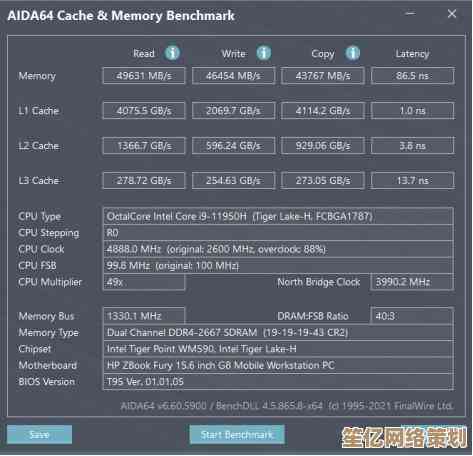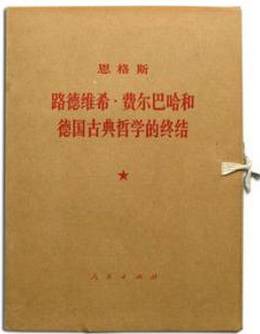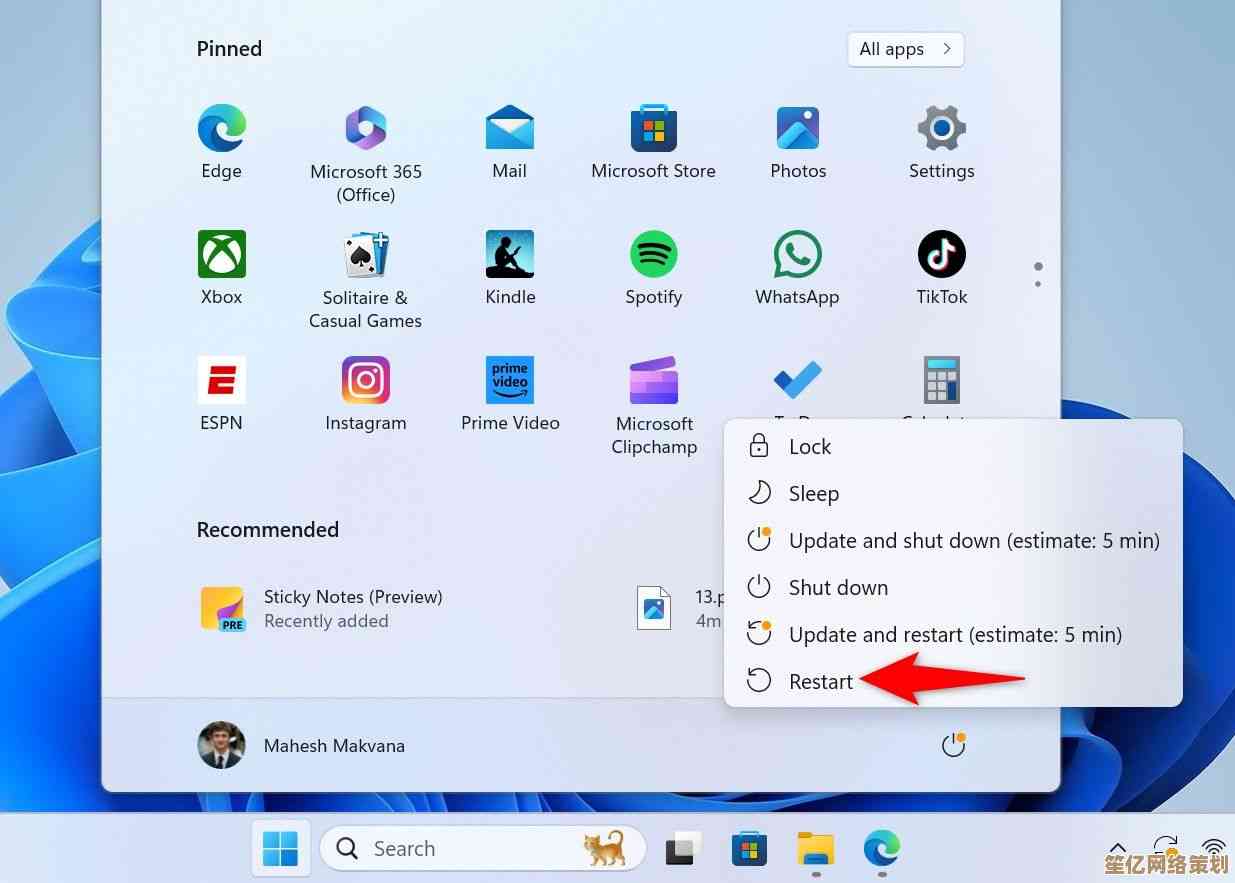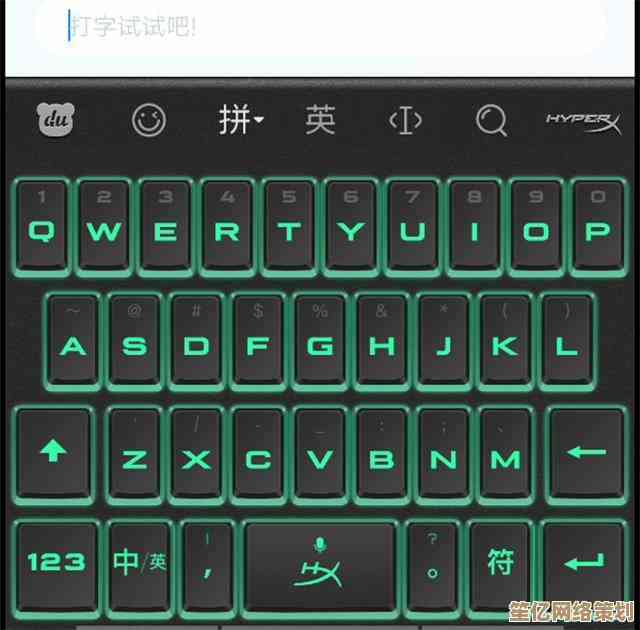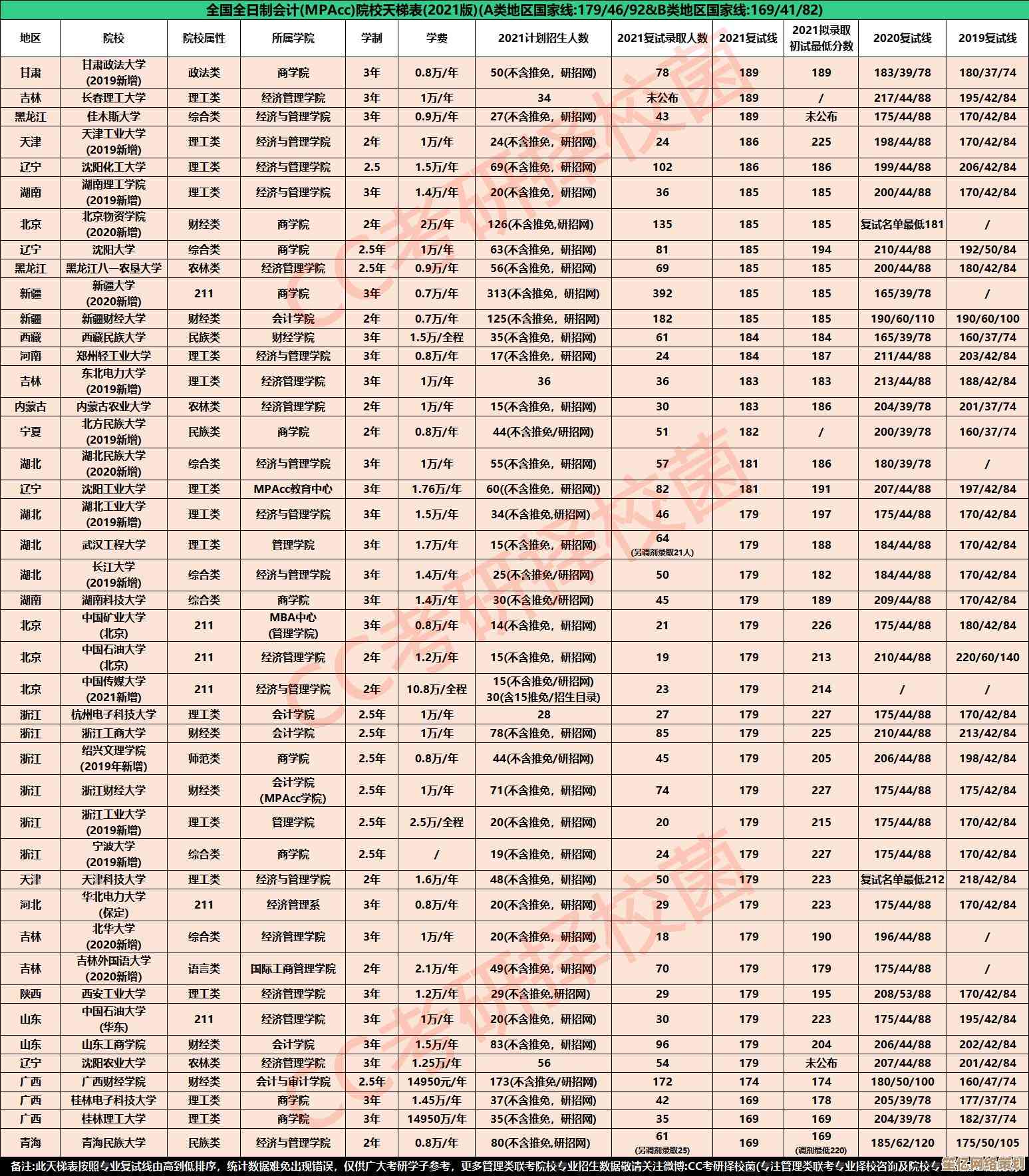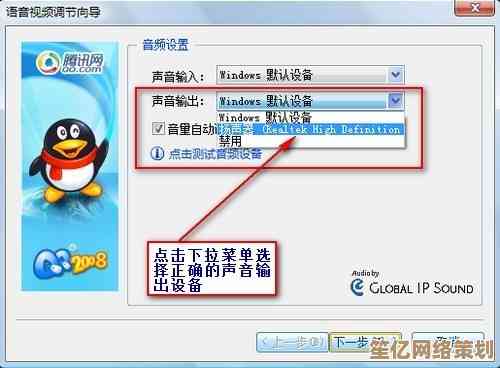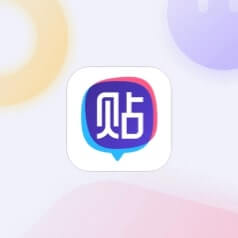Win11自带浏览器位置与使用指南:轻松上手新系统浏览工具
- 游戏动态
- 2025-10-19 07:26:42
- 2
哎,刚升级到Win11那会儿,我对着那个任务栏中间居中的图标发了好一会儿呆…微软这次真是把东西都藏得有点儿巧妙,那个新的默认浏览器,Microsoft Edge,它就在那儿,但你如果不用心找,可能还真会忽略掉它,转而跑去安装你熟悉的那个“蓝色e图标”或者别的什么,其实吧,它就在你最顺手的地方。
找它,最直接的就是点开屏幕最底下任务栏中间那个蓝色的“e”图标,对,通常它就被固定在那儿了,像个等着被启用的新工具。😊 如果你手贱不小心把它从任务栏取消固定了…别慌,点开开始菜单(就是那个Windows小标志),在所有应用列表里找“E”开头的,肯定能看到“Microsoft Edge”,或者更绝的,直接按一下键盘上的Windows键,然后开始打字“Edge”,它自己就蹦出来了…这个搜索功能在Win11里真是快得离谱。
好了,点开它,第一眼…嗯,界面挺清爽的,感觉比老版的Edge或者IE要现代太多了,地址栏在中间?这个设计一开始让我有点不习惯,总觉得浏览器地址栏就该在顶上…但用了一会儿发现,哎,鼠标不用跑那么远,挺省事的,它默认的搜索引擎是Bing,这个嘛…我知道很多人会立刻动手改成Google或者百度,但说实话,现在的Bing也没那么差,尤其是它的图片搜索和视频搜索,有时候能给你点惊喜,改搜索引擎也简单,在设置里捣鼓几下就行,Edge在这方面挺开放的,不拦着你。
我得说说它的一些小细节,这些才是让我觉得“诶,有点意思”的地方,比如这个“集锦”功能,就在浏览器右上角,一个带加号的文件夹图标,我以前习惯把标签页开得满屏都是,最后自己都忘了哪个是哪个,这个集锦就…你可以随手把相关的网页拖进去,给它起个名字,周末旅行计划”或者“那个该死的项目资料”,下次再找,就不用在一堆历史记录里大海捞针了,这功能对我这种脑子经常断片的人太友好了。

还有个狠的,叫“垂直标签页”,你点一下地址栏左边那个小图标,唰一下,所有打开的标签页就竖着排列在左侧了,当你开了几十个网页的时候…这玩意儿能救命,至少你能看清楚每个页面的完整标题,不用在那条窄窄的横条上猜谜,不过这个看个人习惯,我一开始也觉得别扭,现在反而离不开了。
阅读模式也得提一嘴,碰到那些广告多得要死、排版稀烂的文章,点一下地址栏旁边那个像书本的小图标,页面瞬间干净得像一本电子书,字体、背景色都能调,读长文章的时候眼睛舒服多了,这个功能好多浏览器都有,但Edge做得…特别顺滑,感觉微软在细节上是下了功夫的。
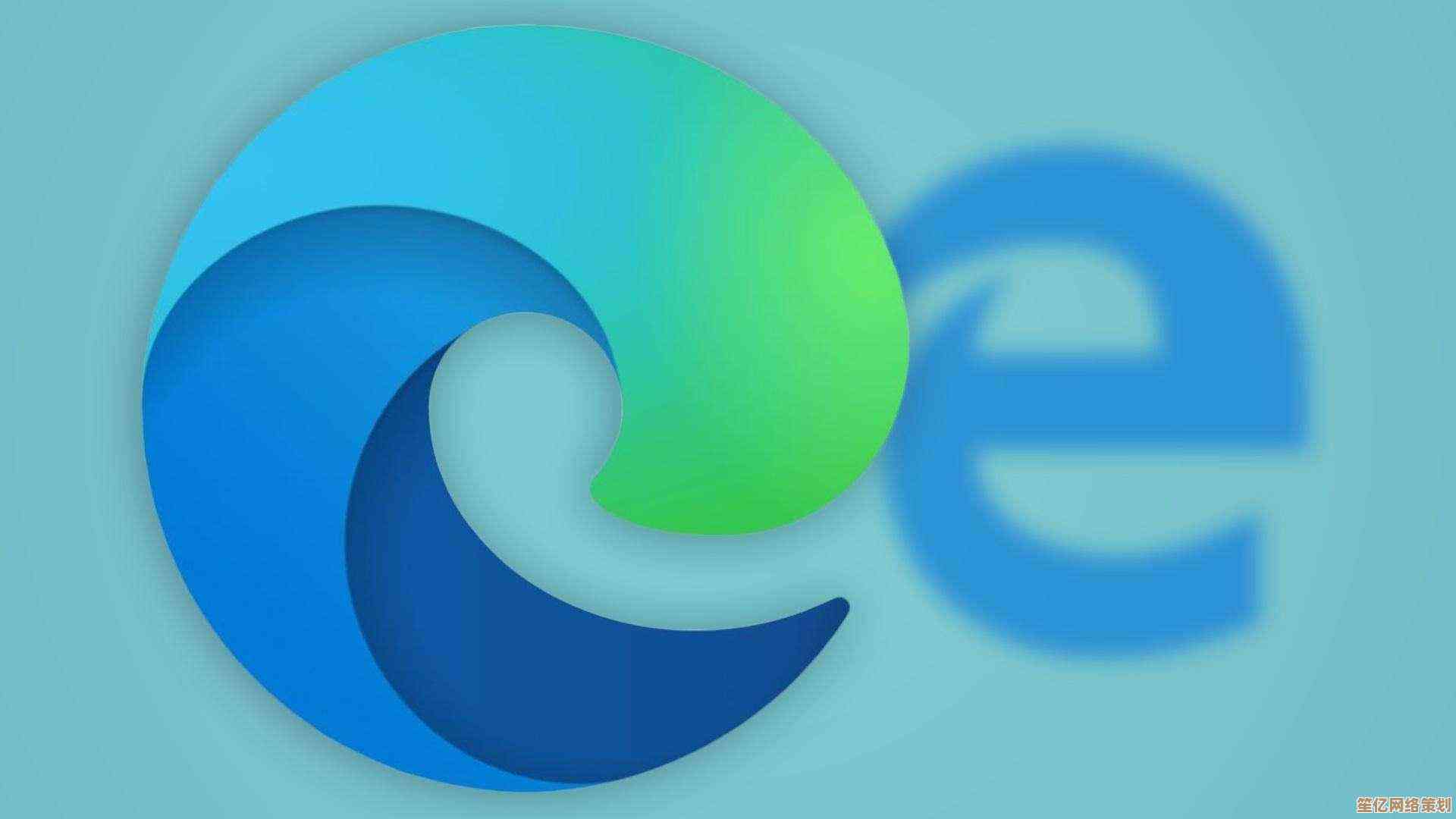
是那个有点争议的“侧边栏”,就在浏览器右边框,有个小小的折叠按钮,点开它,里面能直接调用一些工具,比如计算器、单位转换器、甚至还能直接聊Bing AI(现在叫Copilot了),这个设计吧…见仁见智,我有时候查资料需要临时算个数,确实方便,不用切出去开计算器了,但有时候也觉得它有点占地方,好在不用的时候可以收起来,眼不见心不烦。
说到Copilot,这大概是Win11的Edge最…嗯,未来感的功能?它不像个传统的浏览器了,更像是个智能助手,你可以在侧边栏里直接向它提问,让它总结网页内容、帮你写点草稿、或者解释一个复杂的概念,我试过让它总结一篇很长的科技论文,效果…还行,至少能帮你抓住重点,但你也别指望它什么都懂,有时候也会胡说八道,得自己判断。🤔
用了一段时间后,我感觉Edge不像我以前想的那么“鸡肋”了,它启动速度飞快,跟系统的融合度极高,而且确实在尝试解决一些实际浏览中的小麻烦,它可能没有Chrome那么海量的扩展插件,但常用的那些,像广告拦截、密码管理器,它也基本都有了。
如果你刚用Win11,别急着把它打入冷宫…给它个机会,随便点点,探索一下,说不定哪个小功能就正好戳中你的痛点,浏览器的好坏,说到底还是看合不合你自己的手感和需求,反正…又不用额外花钱,试试呗,万一发现宝藏了呢。
本文由钊智敏于2025-10-19发表在笙亿网络策划,如有疑问,请联系我们。
本文链接:http://www.haoid.cn/yxdt/32318.html